Desain voucher untuk dicetak sendiri
Apakah Anda ingin membuat voucher cantik untuk dicetak? Ini bukan masalah dengan perangkat lunak bebas yang tepat dan printer yang bagus. Namun, ini memerlukan pengetahuan tentang program grafis Gimp atau, sebagai alternatif, program grafis lain, mis. B. Photoshop.
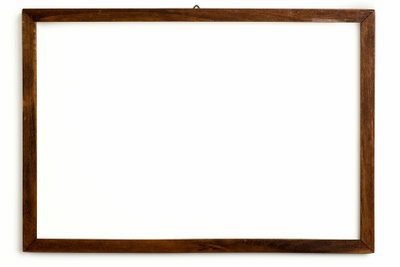
Apa yang kau butuhkan:
- Program pengolah gambar Gimp (dapat diunduh dari www.gimp.org)
- 1 printer warna
- Kartrid printer isi ulang yang cocok untuk printer Anda
- Kertas tebal (sekitar 100 - 130 gram)
- Pengetahuan dasar tentang Gimp
- Mesin pemotong atau
- gunting
Cara membuat kupon kreatif
- Buka program pengeditan gambar yang diunduh Gimp sehingga Anda dapat Kupon dapat membuat untuk pencetakan.
- Di bawah File - New, masukkan ukuran gambar 500 x 300 piksel.
- Pilih warna untuk background sesuai keinginan. Dalam contoh, warna latar belakang kuning dipilih.
- Isi grafik dengan warna latar belakang yang diinginkan untuk voucher Anda yang akan dicetak.
- Pergi ke ikon pertama di kotak alat, bentuk persegi panjang dan gambar bingkai persegi panjang sekitar 1 cm di dalam di latar belakang, satu sentimeter terpisah di semua sisi.
- Pilih warna kontras tinggi lainnya.
- Pergi ke Edit - Melacak Seleksi. Sekarang seleksi digambar dengan warna yang dipilih. Ketebalan kuas 1 - 2 direkomendasikan. Anda dapat memilih ini di menu untuk melacak.
- Sekarang gambar bingkai bagian dalam lainnya dengan cara yang sama pada jarak 1,5 - 2 cm dan ikuti.
- Sekarang klik pada tongkat ajaib dan tandai permukaan bagian dalam dari dua bingkai dengan tongkat ajaib.
- Pergi ke Filter - Render - Clouds - Plasma dan sekarang Anda akan melihat grafik Anda dengan bingkai warna-warni yang luar biasa. Jika Anda menyukai bingkai ini, klik OK. Jika tidak, maka silahkan klik "Reroll" sampai Anda menyukai frame tersebut.
- Sekarang pergi ke Seleksi - Pilih apa-apa.
- Sekarang Anda dapat menulis teks voucher menggunakan "A" hitam di kotak peralatan. Di sini juga, pilih warna font dan ukuran font yang sesuai.
- Atau, Anda tentu saja dapat dengan grafik bebas hak cipta dari Perpustakaan Openclipart bekerja dan dengan demikian semakin mempercantik voucher Anda. Jika Anda mencari "batas" di perpustakaan ini, Anda juga akan menemukan banyak bingkai indah, termasuk dengan ornamen.
- Anda dapat menggunakan voucher (tanpa teks) yang dibuat dalam instruksi ini unduh.
- Sekarang yang harus Anda lakukan adalah mencetak dan memotong voucher Anda.
Douglas: pesan dan tukarkan voucher - dijelaskan dengan jelas
Ada banyak hadiah indah yang dapat ditemukan di wewangian Douglas. Jika Anda tidak yakin ...
Seberapa membantu menurut Anda artikel ini?


